이 튜토리얼은 주로 고급 사용자를 위한 것입니다. 많은 "수작업", 얼굴의 작은 영역 밝게 하기, 다른 사진의 머리카락 추가 등이 필요하기 때문입니다. 이 모든 단계가 깔끔하게 완료되지 않으면 다음과 같은 위험이 발생할 수 있습니다. 인어 대신 재미있는 괴물을 만들어 보세요… 어쨌든, 이것이 우리가 할 일입니다:

안타깝게도 이 튜토리얼의 PSD 파일은 현재 사용할 수 없지만 PSD 멤버십 클럽을 출시하자마자 이 효과가 있는 파일도 포함할 수 있기를 바랍니다. 갈색 머리 소녀의 사진을 찍어 스타. 우리는 이 여성의 소형 벽지를 사용했습니다.
http://vetton.ru/models/6406.html
2개 또는 3개의 레이어를 갖도록 사진을 복제합니다. 문제가 발생하면 언제든지 손상되지 않은 레이어를 꺼내서 처음부터 다시 시작할 수 있습니다.
상위 레이어를 선택하고 이동합니다. 필터 >> 왜곡 >> 확산 글로우.
이렇게 하면 처음에는 사진에 멋진 꿈같은 효과를 줄 수 있습니다.
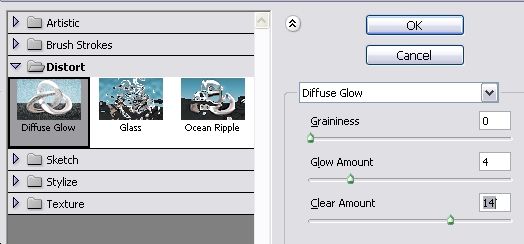
다음 단계는 사진에 색상을 입히는 것입니다. 아시다시피, 인어는 푸른빛이 도는 얼굴(그들은 익사했습니다. 잊지 마세요!)과 녹색을 띠는 금발 머리를 갖고 있습니다.
그래서, 누르십시오 Ctrl + U 사진 전체에 색상을 지정하고 다음 설정을 적용하려면:
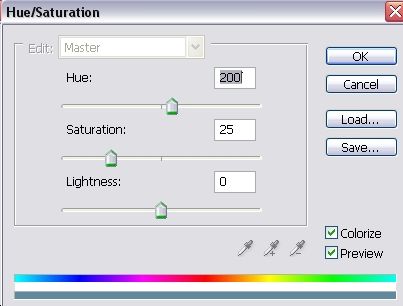
이것이 당신이 얻은 것입니다. 은은하게 빛나고 푸른색의 얼굴. Photoshop 기술을 사용하여 인어를 만들고 싶지 않다면 여기서 멈추면 됩니다. 평범한 사진에 미스터리를 추가하고 싶다면 이 결과가 좋아 보일 수 있습니다.

다음으로 닷지 도구 Photoshop에서는 부드러운 가장자리를 사용하여 약 3px로 눈 안쪽을 넘어 눈알과 눈 자체를 밝게하되 전체 영역을 너무 창백하게 만들지 않도록 눈 윤곽선을 건드리지 마십시오.



안녕하세요, 제 재가 인어공주로 변했어요.
이 훌륭한 블로그를 만들어 주신 웹마스터님께 진심으로 감사드립니다. 귀하의 게시물에 진심으로 감사드립니다.
웹마스터님, 귀하의 사이트가 마음에 듭니다. 작업해 주셔서 정말 감사합니다.
매우 멋진 게시물
훌륭한 기사를 보내주셔서 정말 감사합니다.
훌륭한 기사를 보내주셔서 정말 감사합니다.
귀여운 Aish to Devils Own
튜토리얼에 대한 정말 멋진 아이디어입니다. 감사해요.
좋은 기사야! 해냈는데 머리가 다 엉뚱한 곳에 있어서 어쨌든 시간을 거의 쓰지 않아서 행복해요.
안녕하세요, 또 다른 좋은 튜토리얼을 추천해 주세요 소녀 컬러 사진을 연필 스케치로 변환
좋은 글이네요 감사합니다 (:
튜토리얼에 대한 정말 멋진 아이디어입니다. 감사해요.
귀하의 사이트 loreleiwebdesign.com과 링크를 교환하고 싶습니다.
이런 일이 가능할까요?
좋은 아이디어, 마음에 들어요
정말 고마워요, 정말 좋았어요.
제공해주신 정보는 매우 유용했습니다. 당신의 도움 덕분에, 감사합니다.
http://www.medyumsitesi.com
매체
내 포토샵 1.0에 대해 무슨 소리야?
네, 1.0에는 아무것도 없습니다. cs5를 설치해야 합니다.
너무 비싸요 죄송합니다. 1.0을 사용하겠습니다.
나는 그 웹사이트를 좋아합니다.
확실히 나는 내 것을 공유할 것이다
트위터…:)
잘했어 얘들아.
내 재는 인어로 변해요.
[...] 푸른 인어 소녀 이미지: Pumpkincat210 loreleiwebdesign.com/2009/12/26/turn-a-brunette-girl-into... [...]